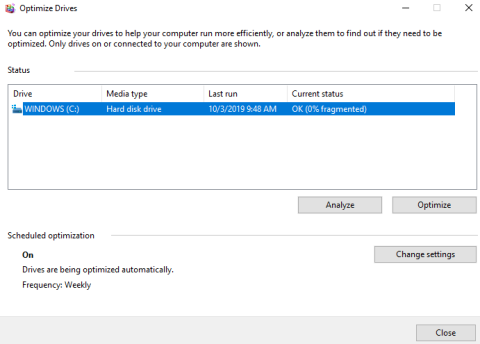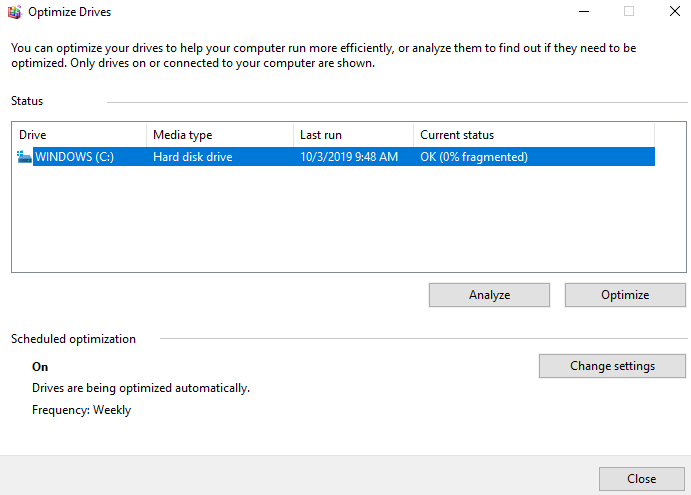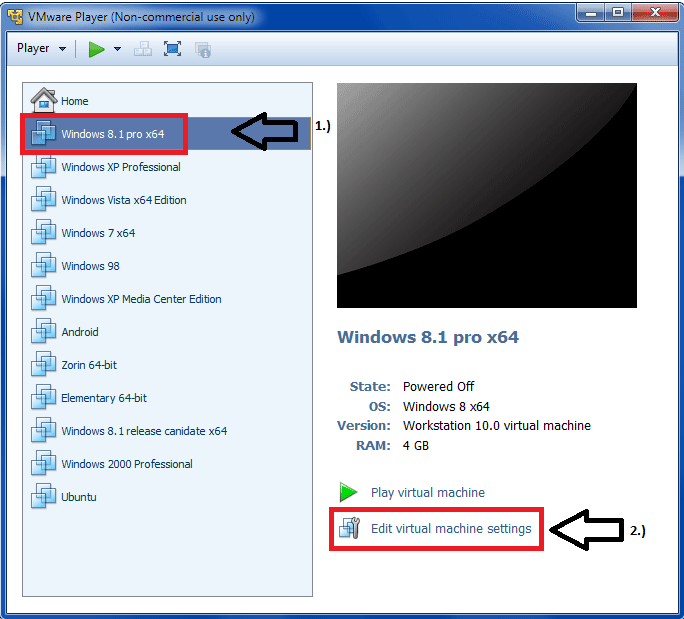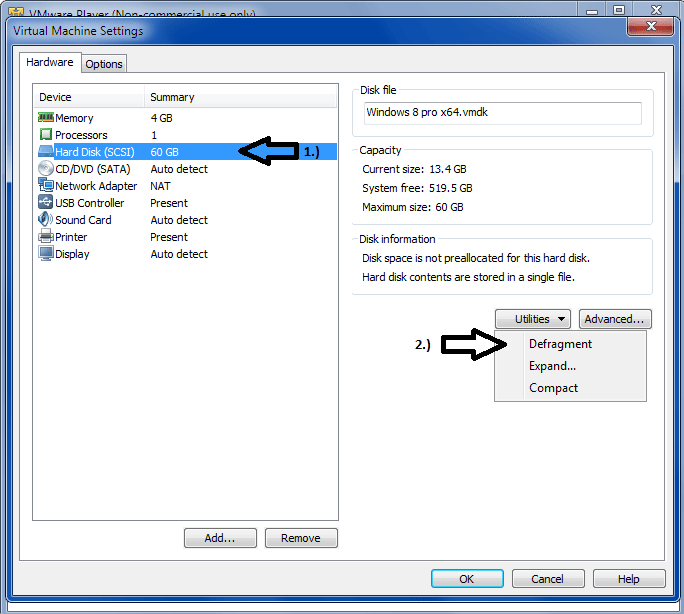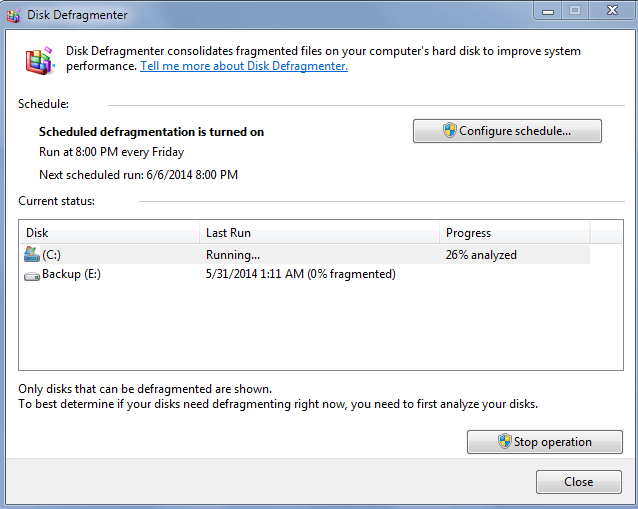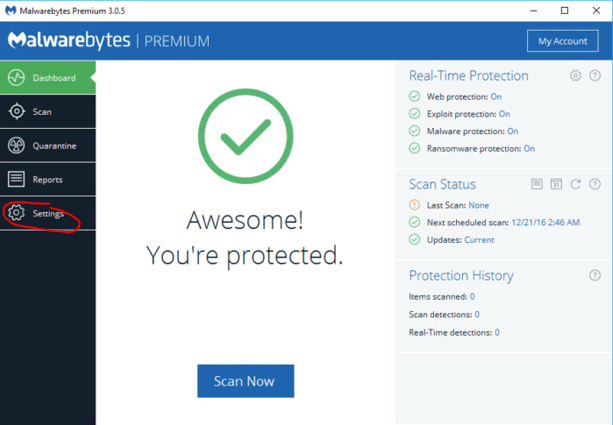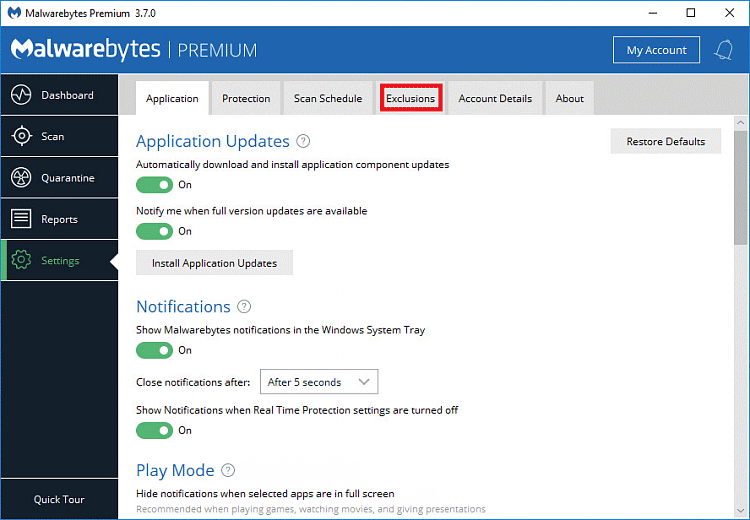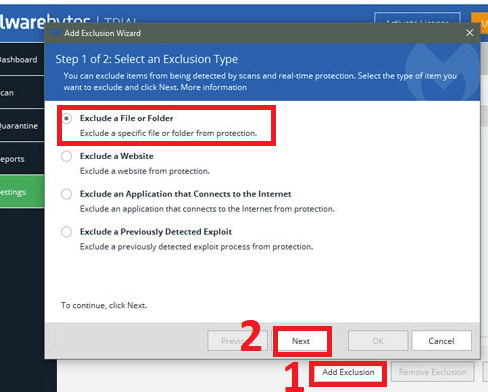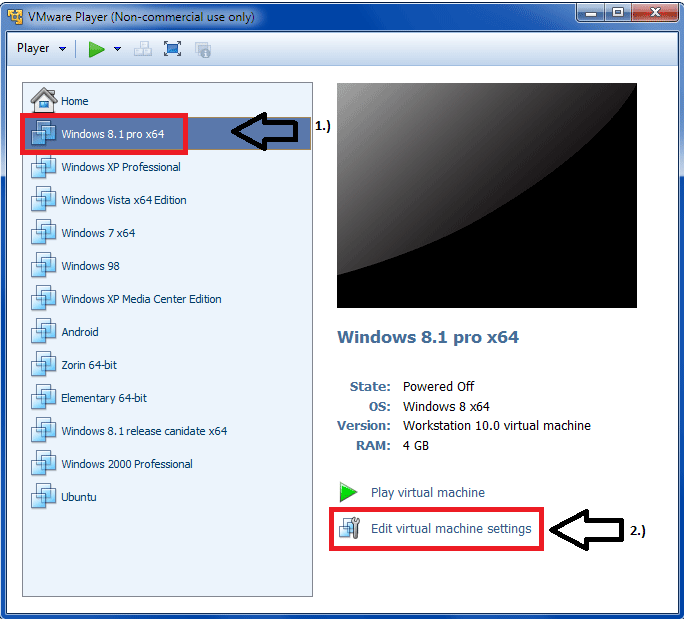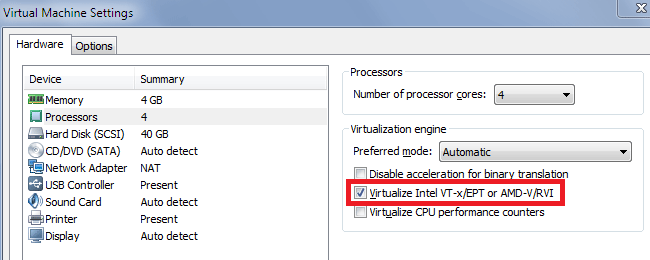Ali imate težave s počasnim delovanjem vašega virtualnega računalnika? Preberite naslednji članek, če želite izvedeti, kako odpraviti težavo.
Vadnica predvideva, da uporabljate Windows 10 kot strežnik in uporabljate VMWare Player za virtualizacijo, čeprav ti nasveti veljajo tudi za druge virtualizacijske platforme, kot sta Windows Virtual PC in VirtualBox. Predpostavimo tudi, da so datoteke vašega virtualnega stroja shranjene na lokalnem pogonu C.
Navodila za popravljanje počasnih virtualnih strojev
1. Trdi disk je razdrobljen
Prvi razlog, zakaj virtualni stroj deluje počasi, je razdrobljenost trdega diska ali virtualnega pogona.
Namig : distribucij Linuxa (ubuntu, zorin itd.) ni treba razdrobiti zaradi datotečnega sistema, ki ga uporabljajo. Windows 8 in Windows 10 poimenujeta defragmentiranje kot optimizacijo.
Defragmentiraj virtualni pogon:
Tako kot fizični trdi diski lahko tudi virtualni trdi diski postanejo razdrobljeni. Defragmentacija prerazporedi datoteke, programe in neuporabljen prostor na virtualnih pogonih, tako da programi delujejo hitreje in se datoteke hitreje odpirajo. Defragmentacija ne povrne neuporabljenega prostora na virtualnih pogonih. Če želite povrniti neuporabljen prostor, razdelite particijo trdega diska
Za najboljše delovanje trdega diska sledite tem korakom:
Korak 1 . Zaženite orodje za defragmentacijo trdega diska znotraj virtualnega stroja. Dostopite do tega računalnika (ali do mojega računalnika) , z desno miškino tipko kliknite lokalni disk C, izberite Lastnosti . Na kartici Orodja kliknite Defragmentiraj zdaj ali Optimiziraj .
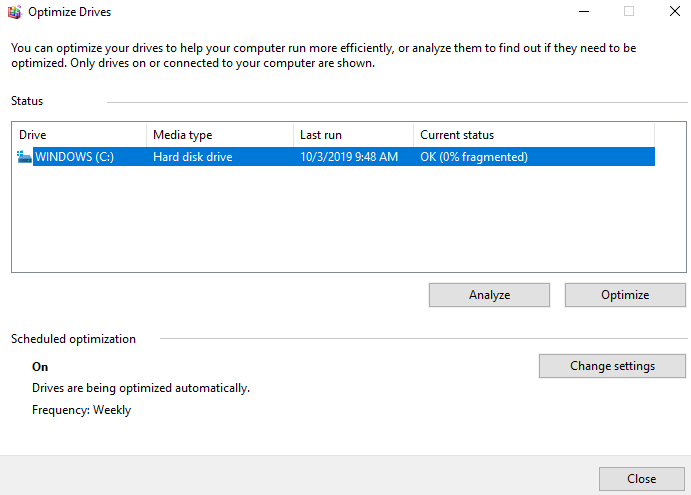
2. korak Izklopite navidezni stroj, ko je fragmentacija v navideznem stroju končana, nato defragmentirajte navidezne pogone v urejevalniku nastavitev navideznega stroja.
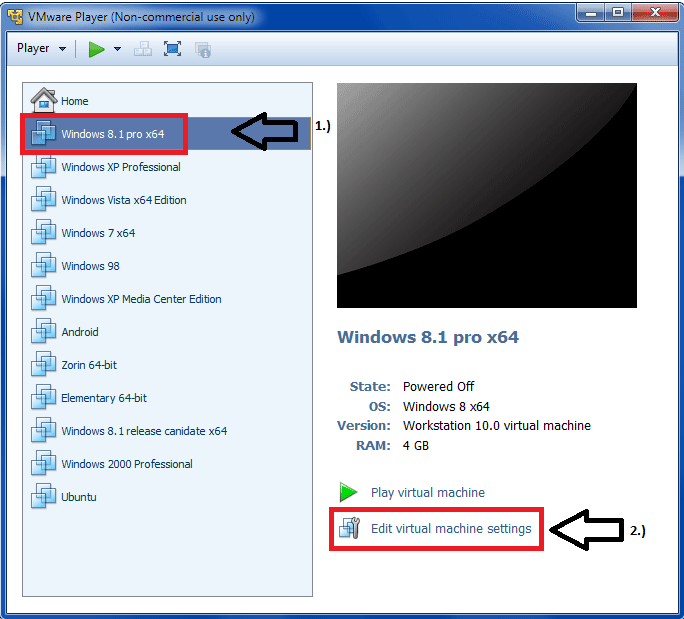
Izberite virtualni disk, ki ga želite defragmentirati, nato kliknite Defragmentiraj ali Optimiziraj .
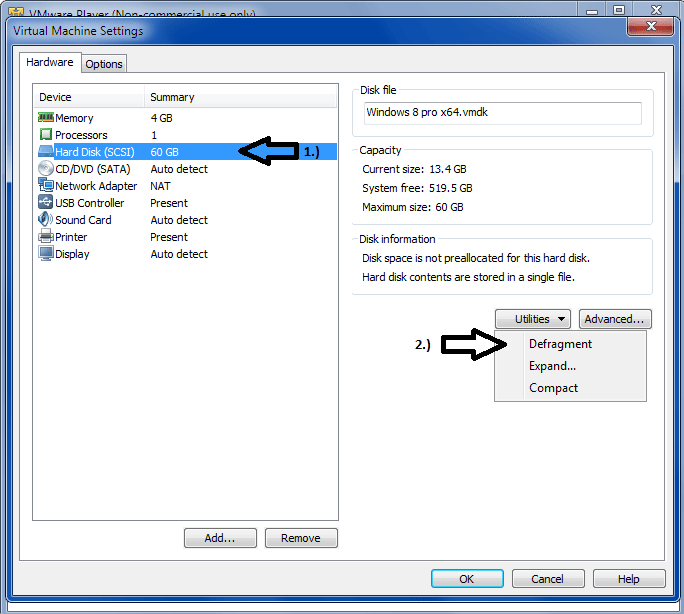
Namig : To deluje samo z virtualnimi pogoni, ne s fizičnimi trdimi diski. Defragmentacija diska lahko traja dolgo časa.
3. korak Zaženite orodje za defragmentacijo trdega diska na gostiteljskem (fizičnem) računalniku. Kliknite Start , odprite Ta računalnik (ali Moj računalnik ), z desno miškino tipko kliknite lokalni pogon C, izberite Lastnosti . Na kartici Orodja kliknite Defragmentiraj zdaj ali Optimiziraj .
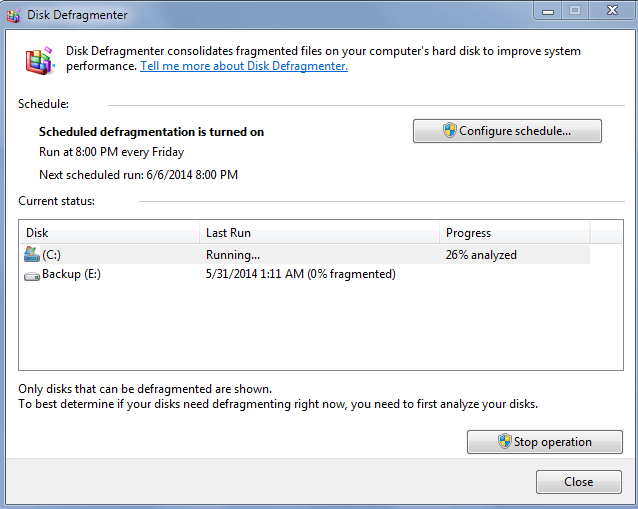
Opomba: Postopek defragmentacije zahteva prost delovni prostor na trdem disku strežnika. Če navidezni pogon vsebuje eno datoteko, potrebujete prosti prostor, ki je enak kapaciteti datoteke navideznega pogona. Druge konfiguracije navideznega pogona zahtevajo manj prostega prostora.
2. Pripomočki za zaščito pred zlonamerno programsko opremo/protivirusni programi skenirajo mape navideznega stroja med uporabo
Pri uporabi navideznega stroja se lahko pojavijo upočasnitve zaradi protivirusne programske opreme ali programov, kot je Malwarebytes, ki pregledujejo datoteke navideznega stroja na strežniku med uporabo in upočasnjujejo navidezni stroj. Zato morate odstraniti mape z datotekami navideznega stroja in ne skenirati, da ga ne upočasnite.
Opozorilo: če to storite, protivirusni programi in programi za zlonamerno programsko opremo ne bodo mogli najti okuženih datotek v teh mapah, če sploh obstajajo. Zato bi morali skenirati mape navideznega stroja tako, da z desno miškino tipko kliknete mapo in izberete skeniranje z zaščitno programsko opremo.
Nasvet: Ta vodnik bo deloval z Malwarebytes. Če želite poiskati nastavitve izključitve, morate prebrati dokumentacijo protivirusne programske opreme in drugih skenerjev v realnem času. Ponavadi je v nastavitvah programa.
Najprej odprite Malwarebytes, kliknite Nastavitve .
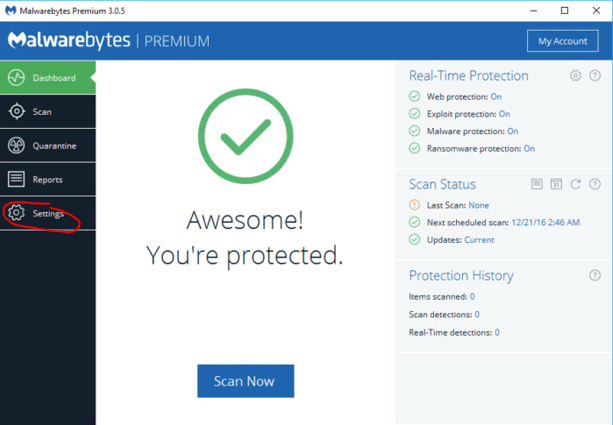
Kliknite zavihek Izključitve .
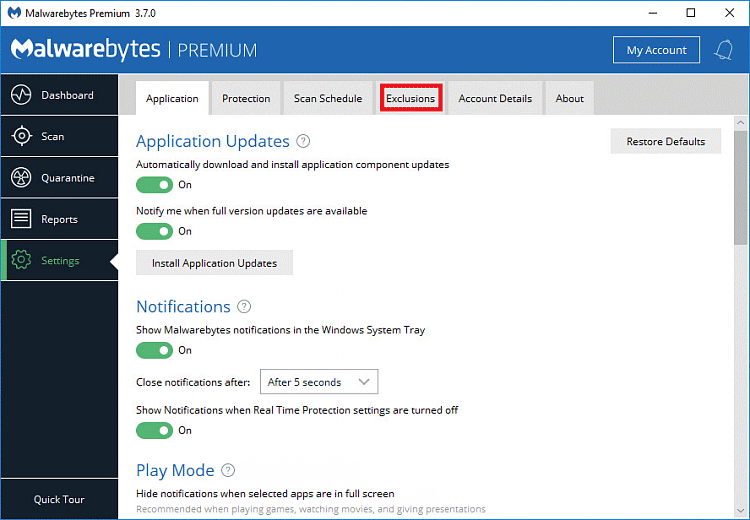
Kliknite Dodaj mapo . Izberite mapo z datotekami navideznega stroja. Kliknite Izberi mapo .
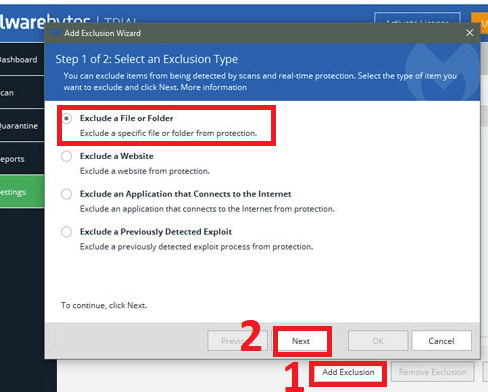
3. Nizki sistemski parametri
Za najboljše delovanje morate uporabiti vsaj Intel I3 ali AMD A8 (štirijedrni) in 8 GB RAM- a . Seveda lahko poganjate navidezni stroj z nižjimi parametri, a da bi lahko uporabljali navidezni stroj in odprli marsikaj brez upočasnjevanja, bi morali uporabljati sistem s takšnimi parametri.
Prepričajte se, da ima strežnik več fizičnega pomnilnika od skupne količine pomnilnika, uporabljenega za naslednje:
- Strežniški operacijski sistem
- Aplikacije se bodo izvorno izvajale na strežniku
- Skupni pomnilnik, ki ga bodo uporabljali gostujoči operacijski sistem in aplikacije na vseh virtualnih strojih, ki se bodo izvajali kadar koli.
4. Virtualnemu stroju ne namenjate dovolj RAM-a
Spodaj je seznam priporočenega sistemskega RAM-a za virtualne stroje:
| Operacijski sistem |
Najmanjši RAM |
Ram priporočam |
| Windows 98 |
64 MB |
128 MB |
| Windows 2000 |
256 MB |
512 MB |
| Windows XP |
1 GB |
2 GB |
| Windows Vista |
2 GB |
4 GB |
| Windows 7 |
2 GB |
4 GB |
| Windows 8.1 |
2 GB |
4 GB |
| Priljubljene distribucije Linuxa |
2 GB |
4 GB |
Opozorilo: operacijskemu sistemu lahko namenite veliko RAM-a, vendar se lahko pri starejših operacijskih sistemih, kot je Windows 98, zruši in postane nestabilen, če mu dodelite preveč RAM-a.
Te nastavitve najdete v nastavitvah RAM-a za ustrezen virtualni program. Tu ga lahko najdete v VMWare Player:
Sledite 1. koraku na fotografiji, vendar izberite pomnilnik na zaslonu z nastavitvami, tukaj prilagodite parametre RAM-a.
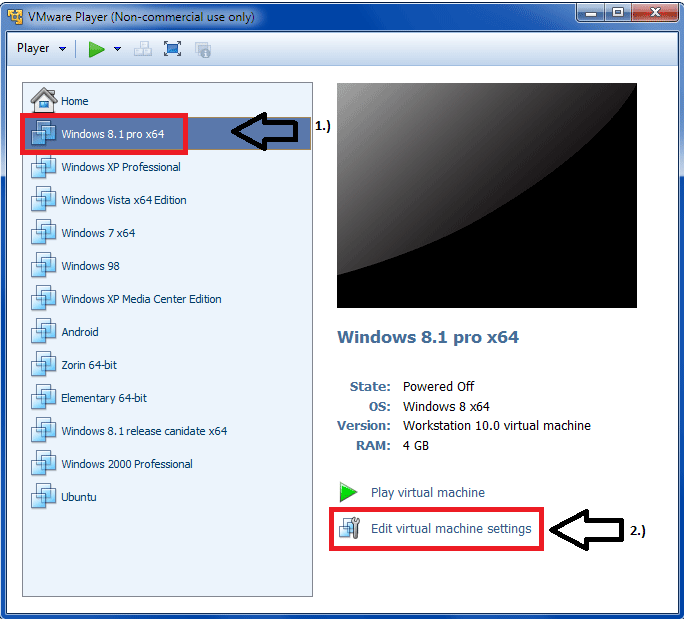
5. Virtualni odjemalski program ni posodobljen
Zagotoviti morate, da je VMWare ali kateri koli program, ki ga uporabljate, posodobljen.
6. Zaženite virtualni stroj z zunanjega trdega diska
Zagon virtualnega stroja z zunanjega trdega diska ni priporočljiv in bo upočasnil virtualni stroj, razen če gre za SSD preko USB 3.0.
7. Trdi disk je počasen ali izvaja veliko programov.
Hitrost trdega diska
Če ima vaš trdi disk 5400 RPM, razmislite o nadgradnji na hitrejši trdi disk s 7200 RPM ali 10000 RPM.
Še boljša in hitrejša možnost je, da razmislite o nakupu HHD/SSD ali SSD hibridnega trdega diska. Ti trdi diski bodo znatno povečali zmogljivost s shranjevanjem datotek navideznega stroja tam.
Uporabite več aplikacij
Če med uporabo navideznega stroja izvajate več aplikacij v gostiteljskem operacijskem sistemu, se bo vaš navidezni stroj upočasnil. Za najboljše delovanje razmislite o uporabi drugega notranjega trdega diska za virtualni stroj. Tako bodo gostiteljski operacijski sistem in programi delovali ločeno od virtualnega stroja, virtualni stroj pa bo lahko uporabljal polno hitrost trdega diska ali SSD.
8. Uporabite virtualni stroj brez namestitve programske opreme za virtualni stroj
Če uporabljate VMWare Player, morate namestiti orodja VMware, saj to bistveno vpliva na zmogljivost.
9. Grafični gonilnik ni posodobljen
Zagotoviti morate, da je sistemski grafični gonilnik vedno posodobljen. Če jih želite posodobiti, preberite članke Kako posodobiti gonilnike za video kartice NVIDIA in Kako posodobiti gonilnike za video kartice AMD v sistemu Windows 10 .
10. Operacijski sistem ni posodobljen
Gostiteljski operacijski sistem in navidezni stroj ali gostujoči operacijski sistem morata biti posodobljena na najnovejšo različico.
11. Pomanjkanje prostega prostora na virtualnem pogonu
Nasvet: To je zares pomembno le, če imate sodobnejši operacijski sistem. Starejši operacijski sistemi, kot je Windows 98, imajo omejitve glede količine zmogljivosti trdega diska, ki jo lahko vidijo zaradi vrste uporabljenega datotečnega sistema. Morda boste morali raziskati svoj operacijski sistem, da vidite največjo podprto zmogljivost datotek in velikost trdega diska. Včasih je omejen s samim operacijskim sistemom, drugič z datotečnim sistemom fat ali fat32.
V virtualnem stroju pojdite na orodje za upravljanje diska ali Moj računalnik in si oglejte, koliko prostora je še ostalo. Če je zmogljivost navideznega pogona nizka, jo povečajte, da bo na shranjevalnem pogonu ostalo vsaj 20 % prostega prostora.
Če želite to narediti, sledite tem korakom:
Predpogoji
- Izklopite virtualni stroj.
- Preverite, ali navidezni disk ni preslikan ali nameščen. Navideznega diska ne morete razširiti, medtem ko je preslikan ali nameščen.
- Preverite, ali virtualni stroj nima posnetka (stanje sistema pred določeno časovno točko).
- Preverite, ali virtualni stroj ni povezan klon ali nadrejeni element povezanega klona.
Postopek:
Korak 1. Izberite virtualni stroj in izberite VM > Nastavitve .
2. korak. Na kartici Strojna oprema izberite navidezni pogon, ki ga želite razširiti.
3. korak. Izberite Pripomočki > Razširi .
4. korak. Nastavite novo največjo velikost za virtualni pogon. Za virtualni pogon lahko nastavite velikost med 0,001 GB in 2 TB.
5. korak. Izberite Razširi .
6. korak . Ko je postopek razširitve pogona končan, kliknite V redu.
12. V BIOS-u ne omogočite virtualizacije Intel VT ali AMD-v
V BIOS- u morate omogočiti virtualizacijo Intel VT ali Amd-v , ker dodaja številne prednosti zmogljivosti pri uporabi virtualnih strojev. Za navodila o tem, kako to storite, si oglejte dokumentacijo svojega računalnika ali poiščite svoj model v Googlu.
13. Intel VT ali AMD-v je omogočen v BIOS-u, ni pa omogočen v Vmware Player
Če imate strojno opremo, ki podpira virtualizacijo, poskrbite za program za virtualni stroj, kot je VMware Player, Virtualbox itd. uporabi.
V Vmware Playerju pojdite na nastavitve navideznega stroja in na zavihku Procesor izberite Virtualiziraj Intel VT-x/EPT ali AMD-V/RVI .
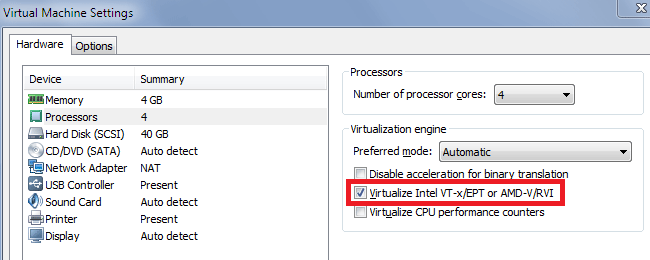
14. Prilagodite prioriteto procesa virtualnega stroja
Če zgornje metode še vedno ne rešijo težave, prilagodite prioriteto procesa virtualnega stroja.
V upravitelju opravil na gostitelju, kjer se izvaja navidezni stroj, lahko z nastavitvijo prioritete procesa navideznega stroja na High navidezni stroj deluje bolj gladko. Z desno miškino tipko kliknite in napredujte do navideznega stroja, izberite Visoka prioriteta .
Vendar lahko to povzroči upočasnitev strežnika, ko počne druge stvari med izvajanjem navideznega stroja, ker računalniku navideznega stroja sporočate najvišjo prioriteto.
Želim vam uspeh!